フォルダーを Git リポジトリにしてリモートにプッシュする
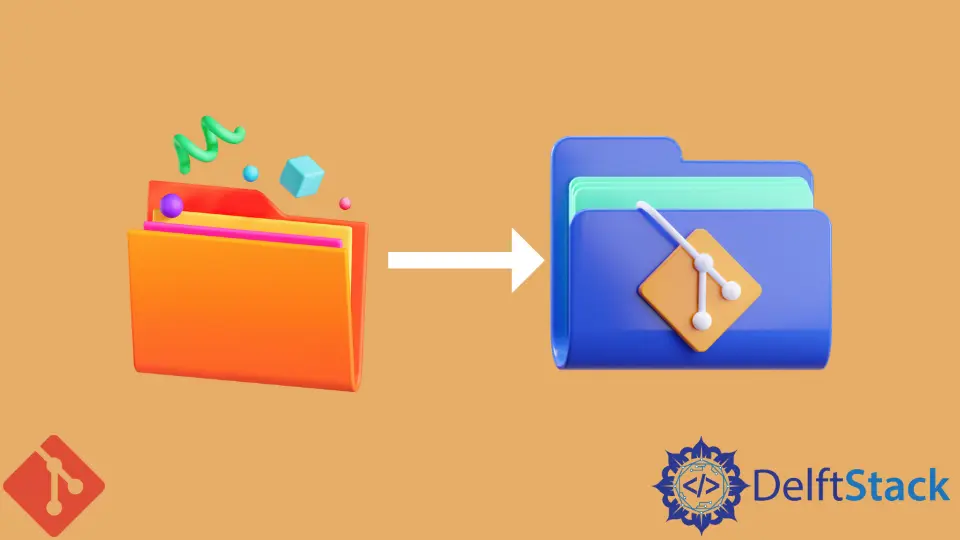
この記事では、ローカル フォルダーを Git リポジトリに変換し、それらをリモート リポジトリにプッシュする方法を示します。
Git バージョン管理と GitHub は、探求に必要なすべてのツールを提供してくれます。 早速、今日の議題に入りましょう。
フォルダーを Git リポジトリにしてリモートにプッシュする
最初のステップは、空のリモート リポジトリを設定することです。 この場合、GitHub を使用することにしました。
リモートの設定方法がわからない場合は、次の手順に従ってください。
- GitHub アカウントに移動し、[リポジトリ] タブに移動します。
Newをクリックして新しいリポジトリを作成します。 リポジトリに名前を付けて、リポジトリの作成をクリックします。
README.md ファイルを含めないでください。 リンクをリポジトリにコピーします。 次のステップで必要になります。
Git Bash を開き、Git リポジトリを作成したいディレクトリで cd を開き、git init コマンドで Git リポジトリを初期化します。
ここに例があります。

ノート:
GitHub をリモートとして使用していない場合は、git init --bare コマンドを使用します。
ディレクトリが Git 作業ディレクトリに変換されたので、すべてのファイルをコミット用にステージングできます。 git add . を使用します。 コマンドを実行して、すべてのファイルとフォルダーをインデックスに追加します。
ファイルをステージングする前に、作業ディレクトリをざっと見てみましょう。
$ git status

Git が存在するファイルとフォルダーを追跡していないことがわかります。 それらをインデックスに追加しましょう。
$ git add .
インデックスを確認してみましょう。

私たちのファイルは現在、コミットされる変更の下にあります。 以下のコマンドを実行して、変更をコミットし、コミット メッセージにフィードできます。
$ git commit -m "Initial Commit"
次に、ローカル リポジトリをリモート GitHub リポジトリにリンクします。 コピーしたリンクを覚えておいてください。 ここで出番です。
2つをリンクする方法は次のとおりです。
$ git remote add origin https://github.com/Wachira11ke/Git-Tutorials.git
これにより、リモートから変更をプッシュおよびフェッチできるようになります。 これは、git remote -v コマンドを実行することで確認できます。

これで、変更をリモート リポジトリにプッシュできます。 初めてプッシュするので、-u フラグを指定して git push コマンドを使用します。
これにより、変更をリモートにプッシュし、ブランチを設定してリモート ブランチを追跡するように Git に指示します。
$ git push -u origin master
出力:

追跡するように設定 とはどういう意味ですか?
リモート ブランチを追跡するようにブランチをセットアップすると、リモート ブランチを指定せずに自動的にプッシュおよびプルできます。 git remote -vv を使用して、リモート追跡ブランチを確認できます。
空でないローカル ディレクトリを Git リポジトリに変換し、変更をリモートにプッシュできます。 GitHub をリモートとして使用する予定がない場合は、必ず git init --bare コマンドを使用してください。
John is a Git and PowerShell geek. He uses his expertise in the version control system to help businesses manage their source code. According to him, Shell scripting is the number one choice for automating the management of systems.
LinkedIn